Es demasiado fácil que terminemos con demasiadas pestañas abiertas en nuestro dispositivo móvil. Esto es gracias a que muchos enlaces se abren directamente en el navegador y crea una nueva pestaña. Así que en algún momento terminamos con decenas abiertas y no es precisamente positivo cuando realmente deseemos usar el navegador. Así que vamos a ver cómo cerrar pestañas automáticamente en Android.
El único problema es que, el navegador web Chrome, que viene de manera predeterminada en la mayoría de dispositivos Android y que la mayoría utiliza, no cuenta con esta opción. Aunque Mozilla Firefox, otro reconocido navegador, sí tiene dicha opción y veremos cómo podemos conseguir esto.
Cerrar pestañas automáticamente en Android
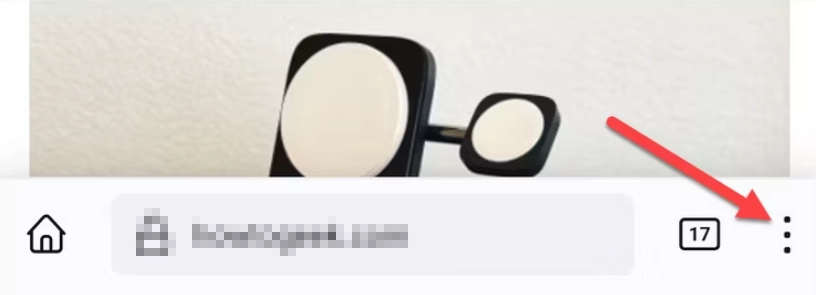
Lo primero que tendremos que hacer es descargar e instalar Firefox desde la Play Store. Una vez que lo tengamos instalado, procedemos a abrirlo y vamos a presionar en el icono de menú que tiene tres puntos verticales.
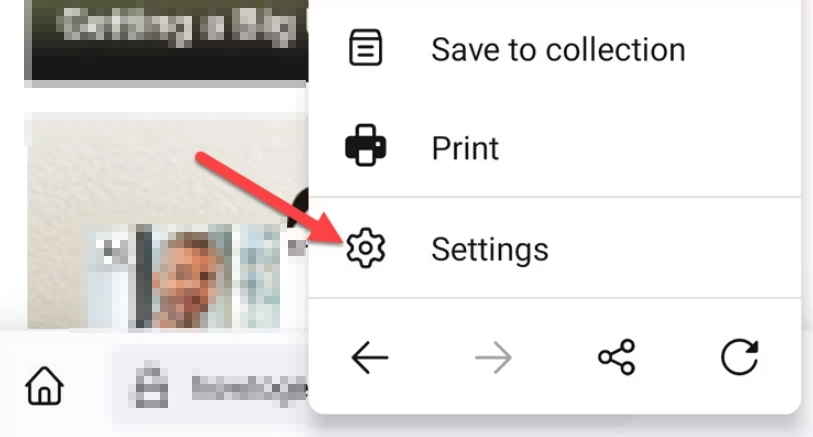
Aquí vamos a tener que elegir Configuración.
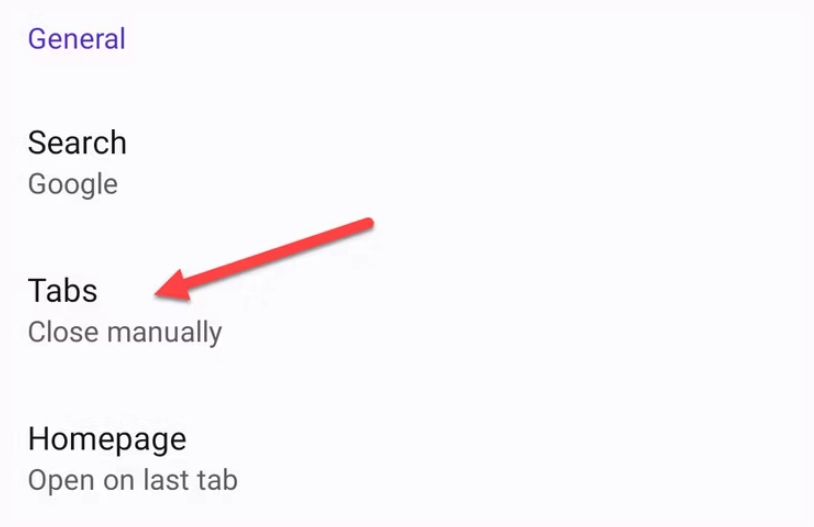
Luego de esto vamos a dirigirnos a Pestañas.
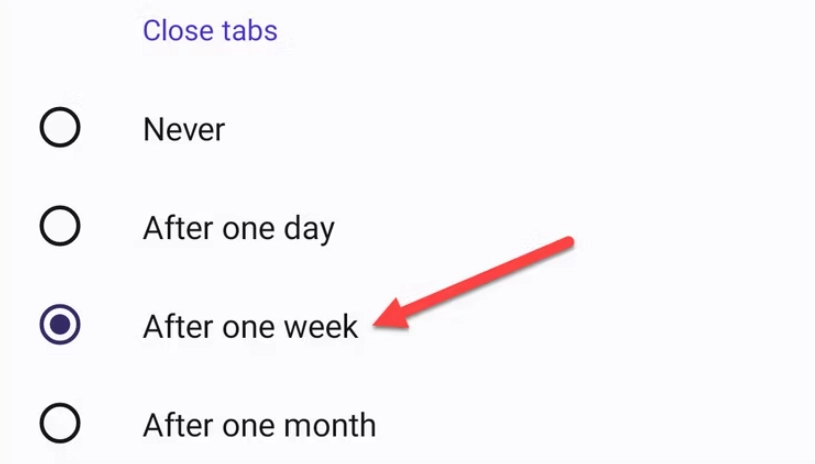
En el apartado de Cerrar pestañas, vamos a tener que elegir cuánto tiempo esperar antes de que cualquier pestaña que se encuentre inactiva (ósea, que no estemos usando) se cierren automáticamente.
Y eso sería todo. De esa manera vamos a poder cerrar de forma automática aquellas pestañas que no hemos visitado desde hace un buen tiempo. Así que cuando usemos el navegador, ya no vamos a tener que lidiar con el hecho de tener tantas pestañas abiertas y podremos hacerlo de manera más sencilla.
El problema real con tener tantas pestañas abiertas, es que justamente cuando estamos navegado y queremos cambiar entre pestañas porque estamos buscando más información que necesitamos. Evidentemente, si tenemos 10-15 pestañas, va a ser complicado encontrarla y estaríamos perdiendo bastante tiempo. Con Firefox, esto no pasa y es uno de los grandes motivos por el cual recomendamos tenerlo instalado en nuestro dispositivo Android.

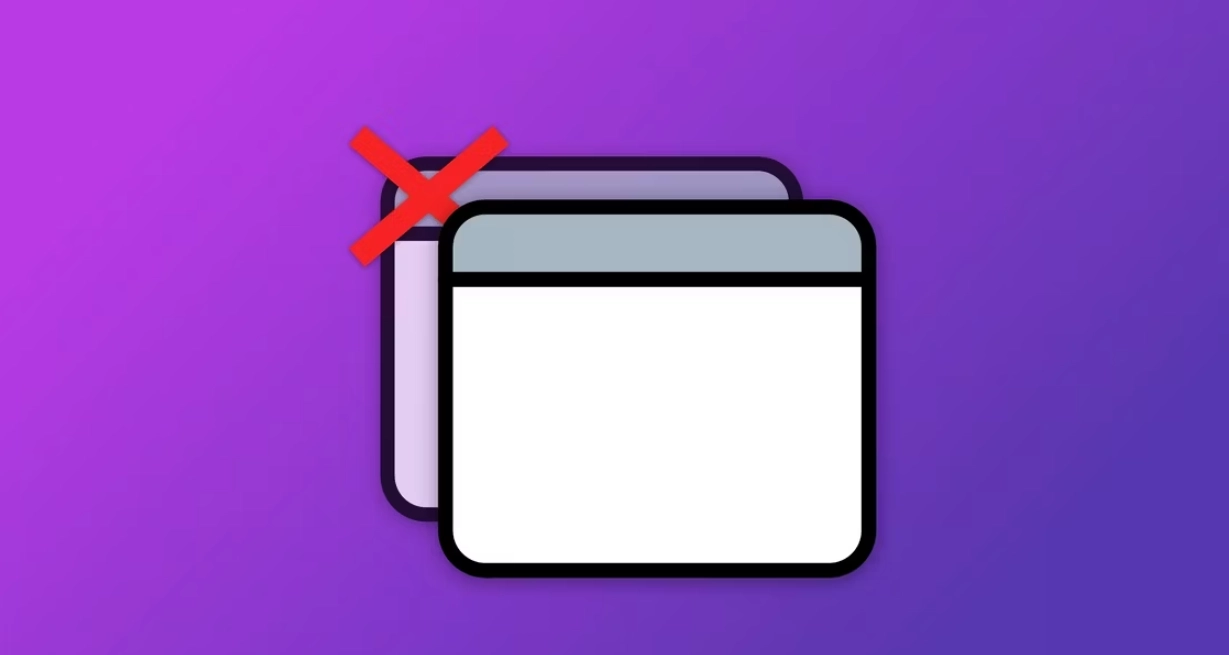
¿Tienes alguna pregunta o problema relacionado con el tema del artículo? Queremos ayudarte.
Deja un comentario con tu problema o pregunta. Leemos y respondemos todos los comentarios, aunque a veces podamos tardar un poco debido al volumen que recibimos. Además, si tu consulta inspira la escritura de un artículo, te notificaremos por email cuando lo publiquemos.
*Moderamos los comentarios para evitar spam.
¡Gracias por enriquecer nuestra comunidad con tu participación!